Disclabels afdrukken vanaf een computer
In dit gedeelte wordt beschreven hoe u foto's afdrukt op een afdrukbare schijf met My Image Garden.
 Belangrijk
Belangrijk
- Plaats de disclade niet voordat het bericht wordt weergegeven dat u de afdrukbare disc moet laden. Doet u dat wel, dan de printer beschadigd raken.
-
Klik op het pictogram My Image Garden (A) in Quick Menu.
Het scherm Hulpmenu (Guide Menu) wordt weergegeven.
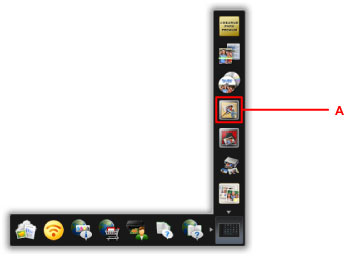
 Opmerking
Opmerking- Hoeveel en welke soorten pictogrammen worden weergegeven, hangt af van uw regio, de geregistreerde printer/scanner en de geïnstalleerde toepassingen.
-
Klik op het pictogram Disclabel (Disc Label) (B).
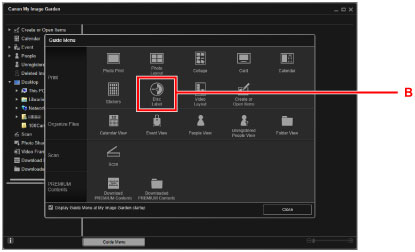
-
Geef het thema, Papierformaat (Paper Size) etc. op (C).
-
Klik op OK (D).
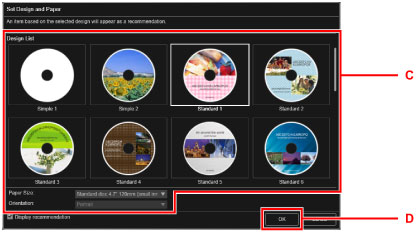
-
Wanneer een dialoogvenster wordt weergegeven, klikt u op OK.
-
Klik op Afbeelding toevoegen (Add Image) (E) en selecteer de foto's die u op het disclabel wilt afdrukken.
 Opmerking
Opmerking- De indeling kan anders dan verwacht zijn. Dit is afhankelijk van de fotogegevens of analyseresultaten van de geselecteerde afbeeldingen.
-
Bewerk het disclabel (F).
U kunt de achtergrond wijzigen of tekst toevoegen.
-
Voor Windows:
-
Voor Mac OS:
-
-
Klik op Afdrukken (Print) (G).
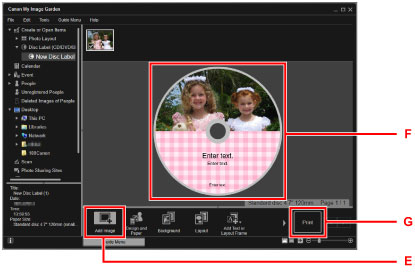
-
Geef het aantal exemplaren, enz. op.
Voor Windows:
Geef het aantal exemplaren op, de printernaam, enzovoort.
Voor Mac OS:
Geef het aantal exemplaren op.
-
Start het afdrukken.
Voor Windows:
Klik op Afdrukken (Print).
Voor Mac OS:
Klik op Afdrukken (Print).
Wanneer het dialoogvenster Afdrukken wordt geopend, geeft u de printernaam, enzovoort op en klikt u vervolgens op Afdrukken (Print).
-
Als het bericht wordt weergegeven om de afdrukbare disc te plaatsen, opent u het bedieningspaneel (H) en pakt u de disclade in de houder voor disclade (I).
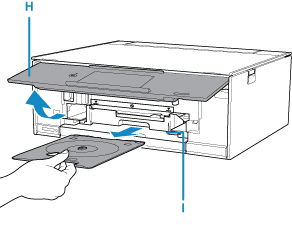
-
Plaats de afdrukbare disc met het te bedrukken oppervlak naar boven in de disclade.
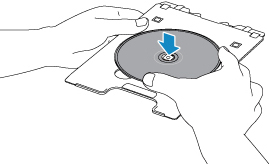
-
Steek de disclade in de geleider van de disclade.
Houd de disclade recht terwijl u deze in de printer duwt totdat de witte lijn op de geleider van de disclade bijna samenvalt met de pijl (
 ) op de disclade.
) op de disclade.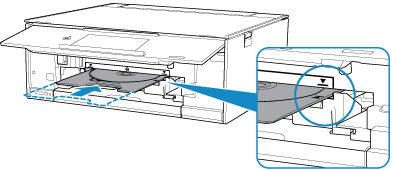
-
Start het afdrukken.
Voor Windows:
Klik op Afdrukken starten (Start Printing) in het dialoogvenster.
Voor Mac OS:
Selecteer OK op het aanraakscherm van de printer.
De disclade schuift de printer in en het afdrukken wordt gestart.
Nadat het afdrukken is voltooid, haalt u de disclade uit de printer.
 Opmerking
Opmerking
-
Met My Image Garden kunt u foto´s met verschillende indelingen afdrukken op het disclabel.
-
Voor Windows:
-
Voor Mac OS:
-
-
Als uw printer niet in Mac OS wordt weergegeven, is de AirPrint-instelling in My Image Garden mogelijk niet juist. Raadpleeg voor meer informatie over correct instellen een kop voor een AirPrint-compatibele printer op onderstaande pagina.

